Mudanças entre as edições de "Configuração do DICI"
(objetivo) |
(→Relatório DICI: refinamento) |
||
| (26 revisões intermediárias por 2 usuários não estão sendo mostradas) | |||
| Linha 6: | Linha 6: | ||
[[Módulo_Web_-_Integrator6|« Voltar]] | [[Página_principal|« Principal]] | [[Módulo_Web_-_Integrator6|« Voltar]] | [[Página_principal|« Principal]] | ||
| + | |||
| + | |||
| + | {|align="center" | ||
| + | |bgcolor="#1a428a"|<span style="color:white">Permissão<br></span> | ||
| + | |- bgcolor="#E8E8E8" | ||
| + | | [[Modulo_Desktop_-_Permissoes_-_Painel_de_Configurações_-_Relatório_DICI|Relatório DICI]] | ||
| + | |} | ||
| + | |||
| + | |||
| + | |||
| + | {| style="border-collapse: collapse; border-width: 1px; border-style: solid; margin-left:auto; margin-right:auto; border-color: #DDC12B" | ||
| + | |- style="background-color:#FFFFFF" | ||
| + | | [[arquivo:BarraAmarela.png|6px]] | ||
| + | | [[Arquivo:Lampada.png|40px]] | ||
| + | | ''A''' Configuração do DICI''' foi disponibilizado para a versão do '''[https://wiki.elitesoft.com.br/index.php/Categoria:Changelog_6.05.00 Changelog 6.05.00]'''. | ||
| + | |} | ||
__TOC__ | __TOC__ | ||
| + | |||
| + | <!-- 08 | ||
| + | /02/2021 - 18703/223658 - Painel de configuração > Planos e Serviços > DICI (Eu como provedor preciso de Configurador e Exportador DICI) | ||
| + | Video: Atendimentos\2021\Sinal BR\223658\Video - Versao 1--> | ||
== Configuração do DICI == | == Configuração do DICI == | ||
[[arquivo:objetivo.jpg|30px]] | [[arquivo:objetivo.jpg|30px]] | ||
| − | O objetivo deste manual é fornecer um guia para a utilização das funcionalidades do DICI disponíveis para os usuários externos à Anatel. | + | O objetivo deste manual é fornecer um guia para a utilização das funcionalidades do DICI disponíveis para os usuários externos à Anatel. |
O DICI foi desenvolvido para o recebimento, validação, processamento e controle de arquivos de dados a serem enviados por entidades externas à Agência. | O DICI foi desenvolvido para o recebimento, validação, processamento e controle de arquivos de dados a serem enviados por entidades externas à Agência. | ||
| + | === Configuração na Anatel === | ||
| + | Para acessar o DICI, informe o endereço: '''https://sistemas.anatel.gov.br/dici/''' no browser. Informe CPF e senha do usuário responsável pela entidade externa que deverá realizar o envio dos arquivos e clique no botão '''Entrar'''. Caso não tenha cadastro, faça o cadastro no botão '''Ainda não sou cadastrado''' e preencha seus dados. Em seguida, entre em contato com o responsável pela coleta na Anatel para que possa providenciar o perfil de acesso ao DICI informando a ele seus CPF e o CNPJ de qual empresa operará a coleta e que será vinculado. | ||
| + | |||
| + | |||
| + | Após realizar o login deverá clicar na opção '''Menu Principal''' e em seguida na opção '''Enviar Arquivo''' ou diretamente em '''Enviar arquivos''', apresentará a tela '''Cronograma para Envio do Arquivo'''. <br> | ||
| + | [[Arquivo:Anatel1.png]] <br> | ||
| + | Caminho a Seguir: ANATEL/ LOGIN/ ENVIAR ARQUIVOS | ||
| + | |||
| + | |||
| + | Na tela '''Cronograma para Envio do Arquivo''' presentará os cronogramas relacionados a entidade vinculada ao usuário que se autenticou no sistema. <br> | ||
| + | Deverá preencher os campos desejados e clique no botão '''Consultar''' para pesquisar as informações de Cronograma, caso não esteja aparecendo na tela: | ||
| + | * '''Cronograma''': poderá filtrar pelo nome. | ||
| + | * '''Ano''': deverá inserir o ano de exercício que se refere a coleta. | ||
| + | * '''Situação do Envio''': poderá selecionar a situação do envio de arquivo. | ||
| + | * '''Situação de Processamento''': poderá selecionar a situação de processamento de arquivo enviados. | ||
| + | * '''Grupo''': se refere às entidades designadas para envio dos dados na coleta. | ||
| + | ** À área responsável pela coleta na ANATEL pode separar por serviços de telecomunicação ou qualquer outra condição que achar pertinente e que serão responsáveis pelo envio de dados de um determinado leiaute. | ||
| + | * '''Leiautes''': poderá selecionar pelo leiaute de envio quando selecionado um grupo. | ||
| + | * '''Entidade''': poderá selecionar pela entidade de envio quando selecionado um grupo. | ||
| + | * O botão '''Limpar''' irá resetar os filtros. | ||
| + | |||
| + | Apresentará no grid abaixo as colunas: '''Código do Envio, Nome do Cronograma, Entidade, Grupo, Leiaute, Período, Situação do Envio, Situação do Processamento, Curadoria''' e '''Ações'''. | ||
| + | * Apresentará na grid abaixo apenas os dados referente as entidades a qual o usuário esteja vinculado. <br> | ||
| + | [[Arquivo:Anatel2.png|1000px]] <br> | ||
| + | Caminho a Seguir: ANATEL/ LOGIN/ ENVIAR ARQUIVOS | ||
| + | |||
| + | |||
| + | Para enviar arquivos relacionados a determinado cronograma, na tela '''Selecionar Cronograma para Envio do Arquivos''' deverá clicar sobre o botão de '''Ações''' ([[Arquivo:Anatel03.png]]) no cronograma de interesse: | ||
| + | * O Cronograma deve estar na situação '''Em andamento''' e com período '''Em Aberto''' para permitir o envio dos arquivos. <br> | ||
| + | [[Arquivo:Anatel04.png]] <br> | ||
| + | Caminho a Seguir: ANATEL/ LOGIN/ ENVIAR ARQUIVOS | ||
| + | |||
| + | |||
| + | A tela que apresentará em seguida tem como objetivo enviar os arquivos correspondentes ao cronograma selecionado.<br> | ||
| + | |||
| + | |||
| + | ==== Baixar Leiautes ==== | ||
| + | Para se ter acesso à descrição dos leiautes dos Arquivos na tela de '''Enviar Arquivos''', clique sobre o botão de '''Ações''' [[Arquivo:Anatel03.png]] ao lado do cronograma desejado. Em seguida clique em '''Visualizar Leiautes''' [[Arquivo:Anatel05.png]]. Esse botão direciona para uma tela pop-up em que é possível visualizar o conteúdo do leiaute por meio do botão '''Leiaute''' [[Arquivo:Anatel07.png|100px]] ou baixar o respectivo leiaute por meio do botão [[Arquivo:Anatel06.png|60px]] | ||
| + | * Ao optar por download, o usuário receberá um arquivo zip. | ||
| + | * Cada cronograma possui o seu conjunto de arquivos. É necessário baixar leiautes para cada cronograma selecionado e verificar os arquivos exigidos. | ||
| + | |||
| + | |||
| + | ==== Envio de Arquivo ==== | ||
| + | Após ter acesso formato dos arquivos a serem enviados estabelecidos nos leiautes, devem ser elaborados seguindo os padrões definidos. Arquivos CSV deverão ser compostos por linhas de valores separados por ponto e vírgula (;) e seus valores deverão corresponder aos tipos definidos nos leiautes. <br> | ||
| + | Quando um determinado arquivo estiver pronto para o envio, deverá selecionar o botão '''Escolher Arquivo''', em seguida clicar no botão '''Adicionar''' para efetivar o envio. <br> | ||
| + | Após o envio do arquivo, o sistema exibirá suas informações em uma grid com as colunas: '''Nome, Leiaute, Situação, Data do envio, Fim Processamento, Ano, Referência, Data de Referência''' e '''Ações'''. | ||
| + | * Na coluna '''Ações''' apresentará o botão que exibe mensagens de erros quando acontecem no envio (item 9), o botão para excluir o envio realizado (item 10) e o botão para baixar o arquivo enviado (item 11). <br> | ||
| + | [[Arquivo:Anatel08.png|1000px]] <br> | ||
| + | Caminho a Seguir: ANATEL/ LOGIN/ ENVIAR ARQUIVOS | ||
| + | |||
| + | |||
| + | ==== Visualizar erros no arquivo ==== | ||
| + | Para ver os erros encontrados na verificação ou validação de determinado arquivo, na tela de '''Enviar Arquivos''' deverá clicar no botão de '''Ações''' para visualizar erros (item 9 da imagem acima). | ||
| + | * Será exibido na tela um número de inconsistências limitado a 200 registros. Para baixar um arquivo com todos os erros encontrados, clique sobre o botão de acesso '''Baixar arquivo de erros'''. | ||
| + | [[Arquivo:Anatel09.png|800px]] <br> | ||
| + | [[Arquivo:Anatel10.png|900px]] <br> | ||
| + | Caminho a Seguir: ANATEL/ LOGIN/ ENVIAR ARQUIVOS | ||
| + | |||
| + | === Configuração do DICI no integrator === | ||
| + | Ao clicar no botão '''Adicionar''' deverá informar o '''Tipo Atendimento, Tipo Acesso, Tecnologia''' e '''Tipo Produto'''. | ||
| + | * Poderá '''Editar''' e '''Remover''' o DICI. | ||
| + | * Não permite adicionar mais de um DICI. <br> | ||
| + | [[Arquivo:DICICadastrarEditar.png|800px]] <br> | ||
| + | Caminho a Seguir: ISP - INTEGRATOR / PAINEL DE CONFIGURAÇÕES / PLANOS E SERVIÇOS | ||
| + | |||
| + | == Relatório DICI == | ||
| + | Na tela de '''Relatório DICI''' deverá preencher os campos '''Fistel''' (setup anterior do SICI) e o '''Período''' que deseja. | ||
| + | * A estrutura apresentada na grid é a mesma exigida pela Anatel, ou seja, precisará apenas exportar o arquivo. | ||
| + | * Cada empresa que for apresentar o DICI deverá estar com o '''Fistel''' configurado corretamente na tela '''Empresas'''. | ||
| + | ** Para este procedimento (1): [[Módulo_Desktop_-_Painel_Configurações_-_Empresas|'''Empresas''']] | ||
| + | ** Para este procedimento (2): [[Modulo_Desktop_-_Painel_Configuracoes_-_Fistel|'''Cadastrar Fistel''']]<br> | ||
| + | [[Arquivo:RelatoriosDICI.png]] <br> | ||
| + | Caminho a Seguir: ISP - INTEGRATOR/ PAINEL DE CONFIGURAÇÕES/ RELATÓRIO DICI | ||
Edição atual tal como às 15h57min de 12 de fevereiro de 2021
| Permissão |
| Relatório DICI |
| |
|
A Configuração do DICI foi disponibilizado para a versão do Changelog 6.05.00. |
Índice
Configuração do DICI
![]() O objetivo deste manual é fornecer um guia para a utilização das funcionalidades do DICI disponíveis para os usuários externos à Anatel.
O DICI foi desenvolvido para o recebimento, validação, processamento e controle de arquivos de dados a serem enviados por entidades externas à Agência.
O objetivo deste manual é fornecer um guia para a utilização das funcionalidades do DICI disponíveis para os usuários externos à Anatel.
O DICI foi desenvolvido para o recebimento, validação, processamento e controle de arquivos de dados a serem enviados por entidades externas à Agência.
Configuração na Anatel
Para acessar o DICI, informe o endereço: https://sistemas.anatel.gov.br/dici/ no browser. Informe CPF e senha do usuário responsável pela entidade externa que deverá realizar o envio dos arquivos e clique no botão Entrar. Caso não tenha cadastro, faça o cadastro no botão Ainda não sou cadastrado e preencha seus dados. Em seguida, entre em contato com o responsável pela coleta na Anatel para que possa providenciar o perfil de acesso ao DICI informando a ele seus CPF e o CNPJ de qual empresa operará a coleta e que será vinculado.
Após realizar o login deverá clicar na opção Menu Principal e em seguida na opção Enviar Arquivo ou diretamente em Enviar arquivos, apresentará a tela Cronograma para Envio do Arquivo.
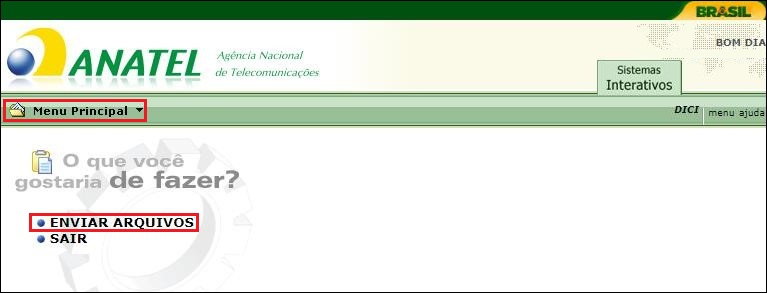
Caminho a Seguir: ANATEL/ LOGIN/ ENVIAR ARQUIVOS
Na tela Cronograma para Envio do Arquivo presentará os cronogramas relacionados a entidade vinculada ao usuário que se autenticou no sistema.
Deverá preencher os campos desejados e clique no botão Consultar para pesquisar as informações de Cronograma, caso não esteja aparecendo na tela:
- Cronograma: poderá filtrar pelo nome.
- Ano: deverá inserir o ano de exercício que se refere a coleta.
- Situação do Envio: poderá selecionar a situação do envio de arquivo.
- Situação de Processamento: poderá selecionar a situação de processamento de arquivo enviados.
- Grupo: se refere às entidades designadas para envio dos dados na coleta.
- À área responsável pela coleta na ANATEL pode separar por serviços de telecomunicação ou qualquer outra condição que achar pertinente e que serão responsáveis pelo envio de dados de um determinado leiaute.
- Leiautes: poderá selecionar pelo leiaute de envio quando selecionado um grupo.
- Entidade: poderá selecionar pela entidade de envio quando selecionado um grupo.
- O botão Limpar irá resetar os filtros.
Apresentará no grid abaixo as colunas: Código do Envio, Nome do Cronograma, Entidade, Grupo, Leiaute, Período, Situação do Envio, Situação do Processamento, Curadoria e Ações.
- Apresentará na grid abaixo apenas os dados referente as entidades a qual o usuário esteja vinculado.
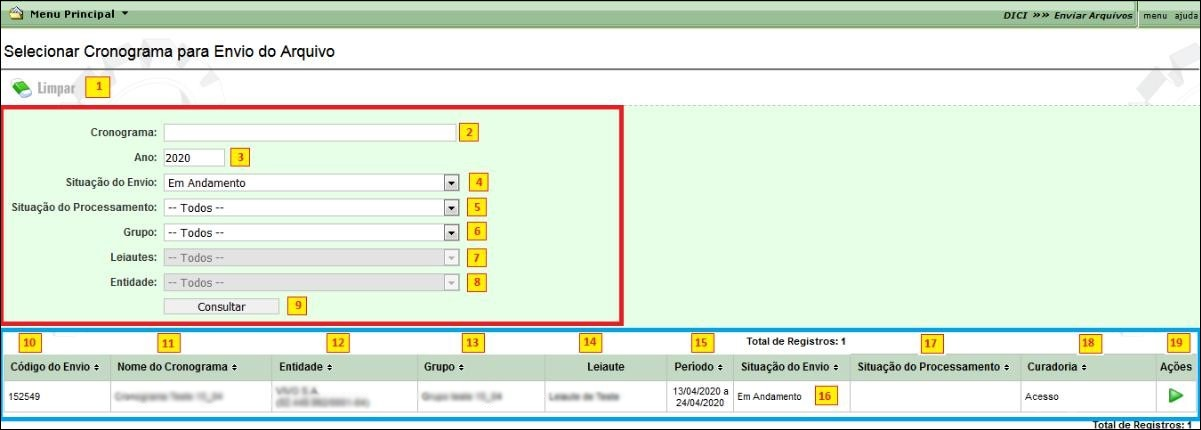
Caminho a Seguir: ANATEL/ LOGIN/ ENVIAR ARQUIVOS
Para enviar arquivos relacionados a determinado cronograma, na tela Selecionar Cronograma para Envio do Arquivos deverá clicar sobre o botão de Ações (![]() ) no cronograma de interesse:
) no cronograma de interesse:
- O Cronograma deve estar na situação Em andamento e com período Em Aberto para permitir o envio dos arquivos.

Caminho a Seguir: ANATEL/ LOGIN/ ENVIAR ARQUIVOS
A tela que apresentará em seguida tem como objetivo enviar os arquivos correspondentes ao cronograma selecionado.
Baixar Leiautes
Para se ter acesso à descrição dos leiautes dos Arquivos na tela de Enviar Arquivos, clique sobre o botão de Ações ![]() ao lado do cronograma desejado. Em seguida clique em Visualizar Leiautes
ao lado do cronograma desejado. Em seguida clique em Visualizar Leiautes ![]() . Esse botão direciona para uma tela pop-up em que é possível visualizar o conteúdo do leiaute por meio do botão Leiaute
. Esse botão direciona para uma tela pop-up em que é possível visualizar o conteúdo do leiaute por meio do botão Leiaute ![]() ou baixar o respectivo leiaute por meio do botão
ou baixar o respectivo leiaute por meio do botão ![]()
- Ao optar por download, o usuário receberá um arquivo zip.
- Cada cronograma possui o seu conjunto de arquivos. É necessário baixar leiautes para cada cronograma selecionado e verificar os arquivos exigidos.
Envio de Arquivo
Após ter acesso formato dos arquivos a serem enviados estabelecidos nos leiautes, devem ser elaborados seguindo os padrões definidos. Arquivos CSV deverão ser compostos por linhas de valores separados por ponto e vírgula (;) e seus valores deverão corresponder aos tipos definidos nos leiautes.
Quando um determinado arquivo estiver pronto para o envio, deverá selecionar o botão Escolher Arquivo, em seguida clicar no botão Adicionar para efetivar o envio.
Após o envio do arquivo, o sistema exibirá suas informações em uma grid com as colunas: Nome, Leiaute, Situação, Data do envio, Fim Processamento, Ano, Referência, Data de Referência e Ações.
- Na coluna Ações apresentará o botão que exibe mensagens de erros quando acontecem no envio (item 9), o botão para excluir o envio realizado (item 10) e o botão para baixar o arquivo enviado (item 11).

Caminho a Seguir: ANATEL/ LOGIN/ ENVIAR ARQUIVOS
Visualizar erros no arquivo
Para ver os erros encontrados na verificação ou validação de determinado arquivo, na tela de Enviar Arquivos deverá clicar no botão de Ações para visualizar erros (item 9 da imagem acima).
- Será exibido na tela um número de inconsistências limitado a 200 registros. Para baixar um arquivo com todos os erros encontrados, clique sobre o botão de acesso Baixar arquivo de erros.
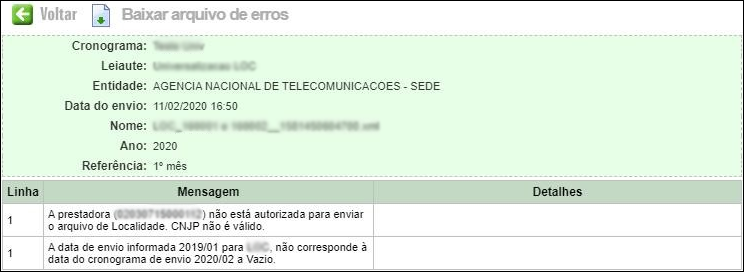

Caminho a Seguir: ANATEL/ LOGIN/ ENVIAR ARQUIVOS
Configuração do DICI no integrator
Ao clicar no botão Adicionar deverá informar o Tipo Atendimento, Tipo Acesso, Tecnologia e Tipo Produto.
- Poderá Editar e Remover o DICI.
- Não permite adicionar mais de um DICI.
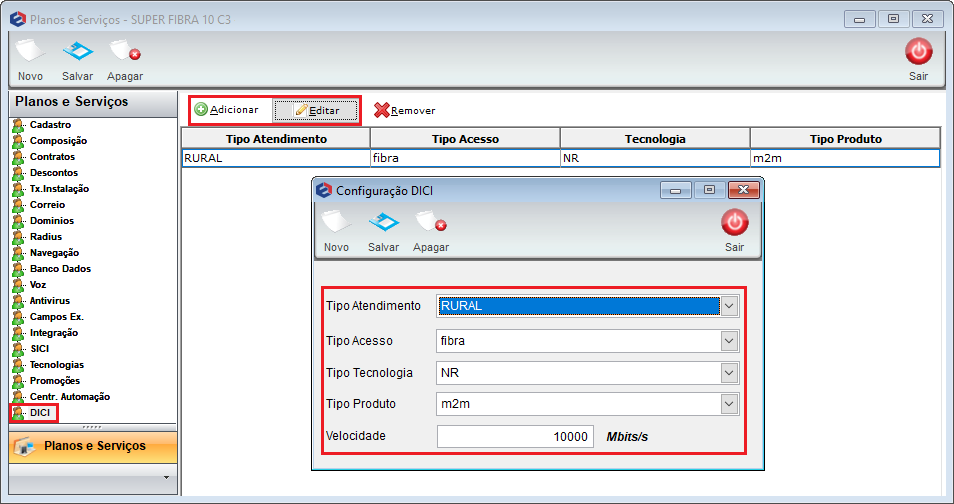
Caminho a Seguir: ISP - INTEGRATOR / PAINEL DE CONFIGURAÇÕES / PLANOS E SERVIÇOS
Relatório DICI
Na tela de Relatório DICI deverá preencher os campos Fistel (setup anterior do SICI) e o Período que deseja.
- A estrutura apresentada na grid é a mesma exigida pela Anatel, ou seja, precisará apenas exportar o arquivo.
- Cada empresa que for apresentar o DICI deverá estar com o Fistel configurado corretamente na tela Empresas.
- Para este procedimento (1): Empresas
- Para este procedimento (2): Cadastrar Fistel
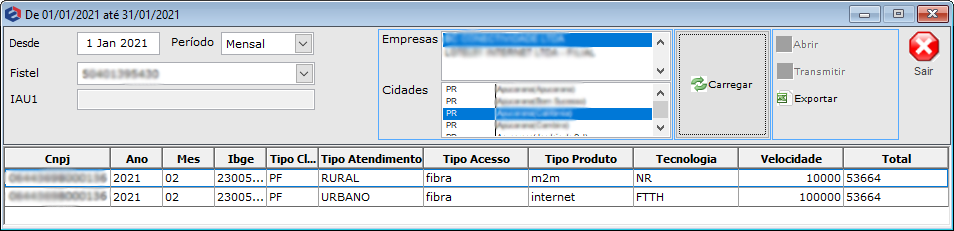
Caminho a Seguir: ISP - INTEGRATOR/ PAINEL DE CONFIGURAÇÕES/ RELATÓRIO DICI
| |
|
Esta é uma base de testes fictícia, meramente ilustrativa. |
